Laptop gaat niet aan, zelfs niet als hij is aangesloten en wordt opgeladen
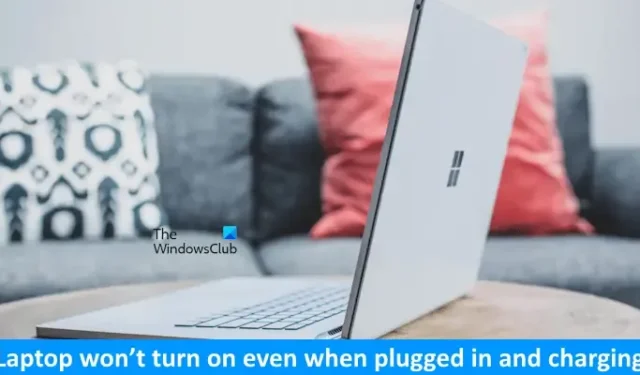
Als uw Windows-laptop niet kan worden ingeschakeld, zelfs niet wanneer deze is aangesloten en wordt opgeladen , volgen hier enkele oplossingen die u kunt proberen. Volgens de rapporten kunnen gebruikers hun laptops niet inschakelen wanneer deze zijn aangesloten op de oplader en de voeding is ingeschakeld. Meestal treedt dit type probleem op als gevolg van een hardwarefout.
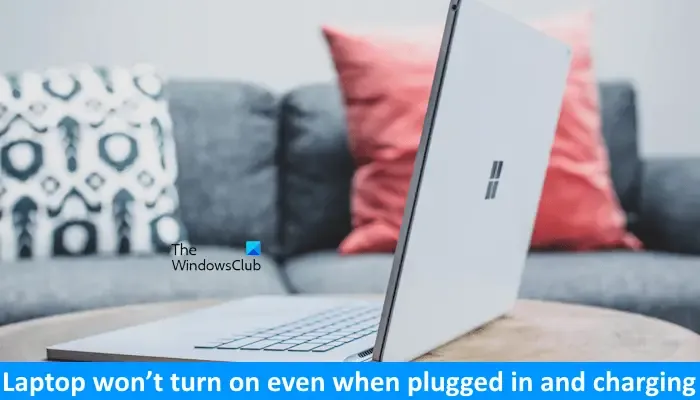
Laptop gaat niet aan, zelfs niet als hij is aangesloten en wordt opgeladen
Als uw Windows-laptop niet kan worden ingeschakeld, zelfs niet wanneer deze is aangesloten en wordt opgeladen, volgt u de onderstaande suggesties:
- Harde reset van uw laptop
- Zet uw laptop aan zonder batterij
- Probeer een andere oplader (indien beschikbaar)
- Het probleem kan bij het moederbord liggen
Hieronder hebben we al deze oplossingen in detail uitgelegd.
1] Harde reset van uw laptop
De eerste stap is het uitvoeren van een harde reset. Dit soort problemen treden op vanwege de restlading in condensatoren. Door uw laptop hard te resetten, wordt deze resterende lading afgevoerd. De stappen om dit te doen zijn als volgt:
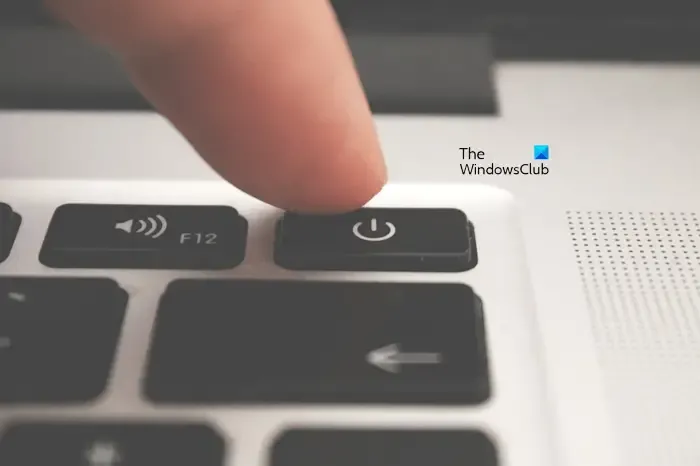
- Schakel uw laptop volledig uit.
- Koppel alle randapparatuur los.
- Verwijder de batterij. Als uw laptop een niet-verwijderbare batterij heeft, slaat u deze stap over.
- Houd de aan/uit-knop 30 tot 45 seconden ingedrukt.
- Plaats de batterij.
Sommige laptops hebben ook een resetknop met gaatjes. Als uw laptop een resetknop voor een gaatje heeft, steek dan een pinnetje in dit gaatje om een harde reset uit te voeren. Sluit nu de oplader aan en zet uw laptop aan.
2] Zet uw laptop aan zonder batterij

Mogelijk is uw batterij defect. Wij raden u aan de batterij van uw laptop te verwijderen en vervolgens de oplader aan te sluiten. Schakel nu de voeding in en vervolgens uw laptop. Als uw laptop deze keer wordt ingeschakeld, moet u mogelijk de batterij van uw laptop vervangen.
3] Probeer een andere oplader (indien beschikbaar)
Het probleem kan ook te maken hebben met de oplader van uw laptop. Om dit te bevestigen, sluit u een andere oplader aan (indien beschikbaar). Als uw laptop deze keer opstart, moet u mogelijk uw oplader vervangen.

Laptops hebben ook een batterij-indicator. Deze indicator gaat branden wanneer u de oplader aansluit en de voeding inschakelt. Kijk of het apparaat wordt ingeschakeld nadat u de oplader hebt aangesloten. Als de indicator niet gaat branden, krijgt uw laptop geen stroomvoorziening om de batterij op te laden. Als de batterij-indicator wel gaat branden, maar uw laptop niet, is er mogelijk sprake van een hardwarefout.
Let ook op het piepgeluid. Als u een pieptoon hoort terwijl u de oplader aansluit, duidt dit op een hardwarefout. In dit geval moet u de piepcode decoderen om het exacte hardwareprobleem met uw laptop te achterhalen. Laptops van verschillende merken vertonen verschillende hardwareproblemen met verschillende piepcodes.
4] Het probleem ligt mogelijk bij het moederbord
Als geen van de bovenstaande oplossingen werkt, is de kans op een hardwarefout groot. Als de batterij van uw laptop leeg is en deze niet wordt ingeschakeld nadat u de oplader hebt aangesloten, is er mogelijk een hardwarecomponent op uw moederbord defect. Nu valt de kwestie buiten uw bereik. Zoek een professionele computerreparatietechnicus om dit probleem op te lossen.
Dat is het. Ik hoop dat dit helpt.
Hoe zet ik mijn laptop aan als deze niet aangaat?
Er kunnen veel redenen zijn waarom uw laptop niet aangaat . Als uw laptop niet aangaat, kunt u verschillende oplossingen proberen, zoals een harde reset uitvoeren, het RAM-geheugen opnieuw plaatsen, uw laptop aanzetten zonder batterij, het CMOS opnieuw instellen, enz.
Kun je een dode laptop aanzetten?
Het hangt af van de fout. Als de laptop niet aangaat vanwege de beschadigde batterij, kan het vervangen van de batterij het probleem oplossen. Als er een hardwarefout is, kunt u uw laptop pas weer tot leven wekken nadat u de hardwarefout heeft verholpen.



Geef een reactie